 Mobiles Tutorial
Mobiles Tutorial
 iPhone
iPhone
 So aktivieren Sie per Passcode oder Touch ID gesperrte Notizen auf iOS-Geräten
So aktivieren Sie per Passcode oder Touch ID gesperrte Notizen auf iOS-Geräten
So aktivieren Sie per Passcode oder Touch ID gesperrte Notizen auf iOS-Geräten
Eine der interessantesten neuen Funktionen von iOS 9.3, die Sie verwenden werden, ist die Möglichkeit, Notizen mit einem Passcode oder einer Touch ID auf iPhone und iPad zu sperren. Sie haben garantiert Notizen, die nur Sie in der Standard-Notizen-App öffnen können. Dies funktioniert unter iOS 9.3 und höher und ist auch eine Funktion von OS X 10.11.4 für Mac, die es Ihnen ermöglicht, Notizen auf Ihrem Computer mit einem Passwort zu sperren.
Sie werden automatisch aufgefordert, ein globales Passwort für „Notizen sichern“ mit Touch ID auf dem iPhone und iPad festzulegen, wenn Sie zum ersten Mal versuchen, eine Notiz zu schützen, oder wenn Sie zum ersten Mal auf den Abschnitt „Passwort“ in den Notizen-Einstellungen zugreifen.
Jetzt stellen wir Ihnen vor, wie Sie iPhone-Notizen mit Touch ID oder Passcode sperren, um Ihre Notizen zu schützen, sodass Sie sich keine Sorgen machen müssen, dass jemand Ihr iPhone zum Anzeigen Ihrer persönlichen Notizen verwendet.
Anleitung zum iPhone/iPad-Passwortschutz in iOS 9.3
So legen Sie ein Passwort in den Einstellungen fest:
1 Starten Sie die Einstellungen auf dem Startbildschirm.
2. Klicken Sie auf Notizen.
3. Klicken Sie auf Passwort.
4. Geben Sie Ihr Passwort ein – Wenn Sie ein Passwort verwenden, wird dieses für alle Notizen verwendet, auch für die auf Ihrem Mac.
5. Geben Sie zur Bestätigung noch einmal dasselbe Passwort ein.
6. Fügen Sie einen Hinweis hinzu, wenn Sie ihn wirklich brauchen.
7. Wenn Sie Ihren Fingerabdruck zum schnelleren und bequemeren Entsperren verwenden möchten, schalten Sie Touch ID bitte auf Ein.
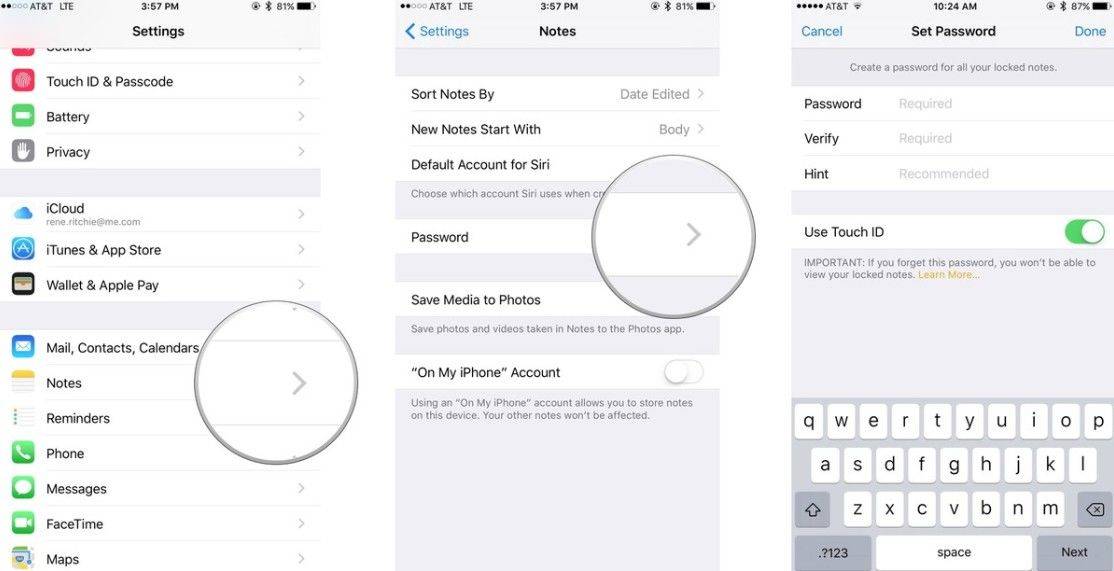
Stellen Sie sicher, dass Ihr Passwort stark genug ist, um Ihre Notizen wirklich zu schützen.
Legen Sie ein Passwort in Notes fest:
1 Starten Sie Notes vom Startbildschirm aus.
2. Klicken Sie auf eine vorhandene Notiz oder geben Sie eine neue Notiz ein.
3. Klicken Sie auf die Schaltfläche „Teilen“.
4. Klicken Sie, um den Kommentar zu sperren.
5. Geben Sie Ihr Passwort ein – dieses wird für alle Notizen verwendet, auch für die auf Ihrem Mac, falls Sie es verwenden.
6. Geben Sie zur Verifizierung noch einmal dasselbe Passwort ein.
7. Fügen Sie einen Hinweis hinzu, wenn Sie ihn wirklich brauchen.
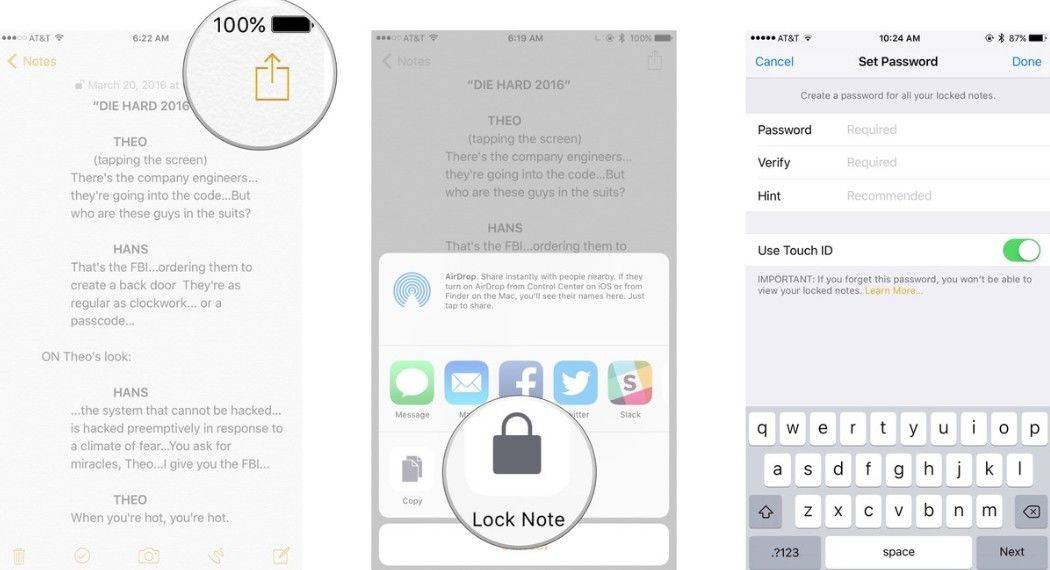
8. Wenn Sie Ihren Fingerabdruck zum schnelleren und bequemeren Entsperren verwenden möchten, schalten Sie Touch ID bitte auf Ein.
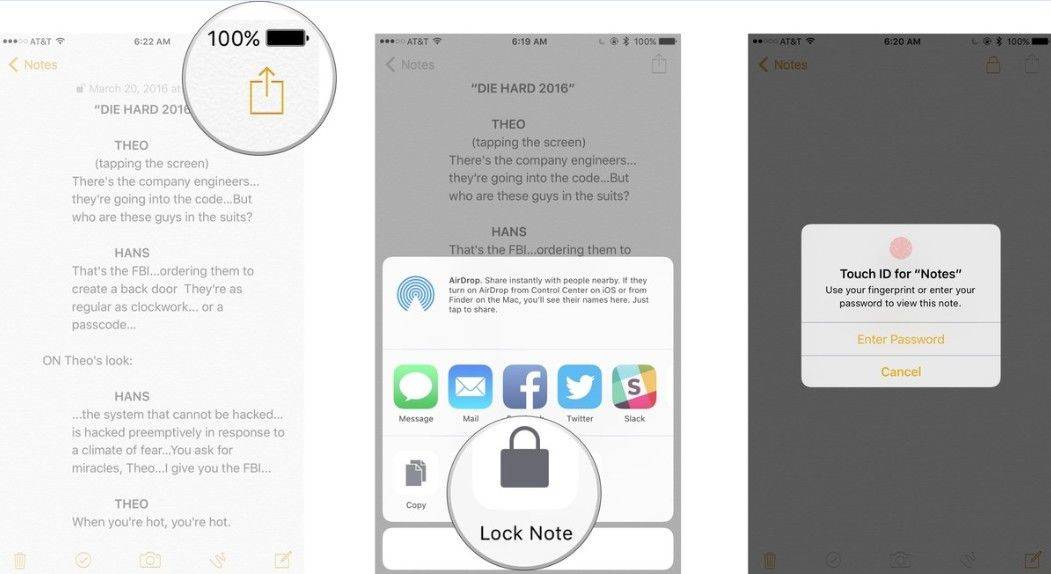
Sie müssen Ihren Passcode mindestens einmal eingeben, um Touch ID zu verwenden. Wenn Touch ID also beim ersten Mal nicht als Option angezeigt wird, geben Sie einfach Ihren Passcode ein und Sie werden beim nächsten Mal nach Touch ID gefragt.
Touch ID macht den Vorgang schneller und bequemer, bedeutet aber auch, dass jemand versuchen kann, Sie dazu zu bringen, den Sensor zu berühren, während Sie schlafen oder aus anderen Gründen außer Gefecht sind.
Wenn eine Notiz gesperrt ist, wird der Text der Notiz ausgeblendet und der Titel der Notiz bleibt sichtbar, sodass Sie sie später finden können, wenn Sie sie entsperren möchten. Es ist wichtig, dass Sie nicht versehentlich Informationen preisgeben und Ihrem Titel niemals etwas hinzufügen, von dem Sie nicht möchten, dass jemand anderes es sieht.
So sperren Sie Notizen auf dem iPhone und iPad in iOS 9.3. Anschließend können Sie die Privatsphäre Ihrer iPhone-Notizen oder iPad-Notizen mit einem sicheren Passwort oder Fingerabdruck schützen. Für weitere wichtige iOS 12-Probleme und -Lösungen können Sie kostenlos die offizielle Website von Tenorshare besuchen, um Hilfe zu erhalten.
Das obige ist der detaillierte Inhalt vonSo aktivieren Sie per Passcode oder Touch ID gesperrte Notizen auf iOS-Geräten. Für weitere Informationen folgen Sie bitte anderen verwandten Artikeln auf der PHP chinesischen Website!

Heiße KI -Werkzeuge

Undresser.AI Undress
KI-gestützte App zum Erstellen realistischer Aktfotos

AI Clothes Remover
Online-KI-Tool zum Entfernen von Kleidung aus Fotos.

Undress AI Tool
Ausziehbilder kostenlos

Clothoff.io
KI-Kleiderentferner

Video Face Swap
Tauschen Sie Gesichter in jedem Video mühelos mit unserem völlig kostenlosen KI-Gesichtstausch-Tool aus!

Heißer Artikel

Heiße Werkzeuge

Notepad++7.3.1
Einfach zu bedienender und kostenloser Code-Editor

SublimeText3 chinesische Version
Chinesische Version, sehr einfach zu bedienen

Senden Sie Studio 13.0.1
Leistungsstarke integrierte PHP-Entwicklungsumgebung

Dreamweaver CS6
Visuelle Webentwicklungstools

SublimeText3 Mac-Version
Codebearbeitungssoftware auf Gottesniveau (SublimeText3)

Heiße Themen
 1393
1393
 52
52
 1205
1205
 24
24
 Google Assistant funktioniert nicht mehr mit Waze auf dem iPhone
Apr 03, 2025 am 03:54 AM
Google Assistant funktioniert nicht mehr mit Waze auf dem iPhone
Apr 03, 2025 am 03:54 AM
Google setzt die Integration von Google Assistant in Waze für iPhones Sunseting, eine Funktion, die seit über einem Jahr fehlfasst. Diese im Waze Community Forum angekündigte Entscheidung erfolgt, als sich Google darauf vorbereitet, Google Assistant durch seine zu ersetzen
 Das beste iPad Pro 13-Zoll-Fälle von 2025
Mar 25, 2025 am 02:49 AM
Das beste iPad Pro 13-Zoll-Fälle von 2025
Mar 25, 2025 am 02:49 AM
Wenn Sie mit dem 13-Zoll-iPad Pro stürzten, möchten Sie ihn mit einem Fall auskämpfen, um ihn vor versehentlichen Schäden zu schützen.
 Welche iPhone -Version ist die beste?
Apr 02, 2025 pm 04:53 PM
Welche iPhone -Version ist die beste?
Apr 02, 2025 pm 04:53 PM
Die beste iPhone -Version hängt von Ihren individuellen Bedürfnissen ab. 1. iPhone12 ist für Benutzer geeignet, die 5G benötigen. 2. iPhone 13 eignet sich für Benutzer, die eine lange Akkulaufzeit benötigen. 3. iPhone 14 und 15Promax eignen sich für Benutzer, die leistungsstarke Fotografiefunktionen benötigen, insbesondere 15Promax unterstützt auch AR -Anwendungen.
 Für unter 15 US -Dollar ist dieses Little Anker 10K Ladegerät ein Diebstahl
Mar 23, 2025 am 03:02 AM
Für unter 15 US -Dollar ist dieses Little Anker 10K Ladegerät ein Diebstahl
Mar 23, 2025 am 03:02 AM
Anker Zolo 10K tragbares Ladegerät
 Apple Intelligence ist eine Büste, aber es hatte einen großen Vorteil
Mar 25, 2025 am 03:08 AM
Apple Intelligence ist eine Büste, aber es hatte einen großen Vorteil
Mar 25, 2025 am 03:08 AM
Zusammenfassung Apple Intelligence ist bisher mit unscheinbaren Merkmalen unterdulden, von denen einige wahrscheinlich erst eintreffen werden
 Ist das iPhone 16 pro max wasserdicht?
Apr 05, 2025 am 12:02 AM
Ist das iPhone 16 pro max wasserdicht?
Apr 05, 2025 am 12:02 AM
Das iPhone 16 Promax ist wasserdicht und verfügt über eine wasserdichte Bewertung von IP68 und kann 30 Minuten lang in 6 Metern tiefem Wasser getränkt werden. Vermeiden Sie während des täglichen Gebrauchs das langfristige Einweichen, überprüfen Sie die Versiegelung regelmäßig und verwenden Sie wasserdichte Schutzabdeckungen bei hochfesten Aktivitäten.
 Ankan's Airtag-kompatible Tracker kosten heute nur 12 US-Dollar
Mar 27, 2025 am 03:05 AM
Ankan's Airtag-kompatible Tracker kosten heute nur 12 US-Dollar
Mar 27, 2025 am 03:05 AM
Anker Eufy SmartTrack -Link Bluetooth Tracker: Erschwingliche, leistungsstarke Apple Finden Sie meine Netzwerkverfolgung Alternative Dieser Anker Eufy SmartTrack -Link Bluetooth Tracker, der nur 12 US -Dollar kostet, ist eine ideale Alternative zu Apple Airtag. Es verfügt über die meisten Merkmale von Airtag und löst gleichzeitig einige der Mängeln von Airtag, z. Es nutzt Apples Find My Network for Tracking und verfügt über ein bequemes integriertes Schlüsselringloch mit einer Standard-CR2032-Batterie. Amazon fördert derzeit Single-Pack und Double-Pack
 Anker Prime 6-in-1 200W USB-C-Ladegerät Review: Dieses Ladegerät macht alles
Mar 23, 2025 am 03:00 AM
Anker Prime 6-in-1 200W USB-C-Ladegerät Review: Dieses Ladegerät macht alles
Mar 23, 2025 am 03:00 AM
Das jüngste Ladegerät von Ankan von Ankern bietet eine Dual 100W-USB-C-Ausgabe für das Laden mehrerer Laptops gleichzeitig.



